在团队协作场景中,多人同步编辑Excel文档能显著提升数据处理效率。本文将详细讲解三种实现工作簿共享的配置方法,帮助用户快速搭建协同办公环境。
多人协同编辑功能配置流程
方法一:工作簿共享设置
打开目标Excel文档,选择顶部导航栏的"审阅"标签页。在协作功能区找到"共享工作簿"按钮,系统将弹出配置对话框。若出现功能锁定提示,需依次点击"确定"激活该功能。此时文档左上角将显示[共享]状态标识,表示已进入多人编辑模式。
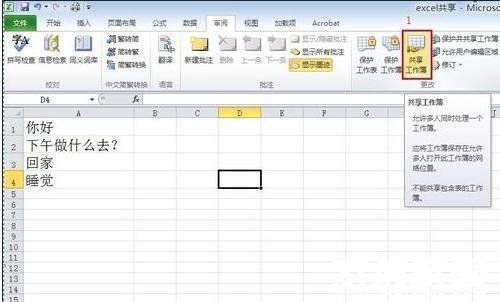
方法二:高级选项配置
点击左上角"文件"菜单进入后台视图,选择"选项"打开设置面板。在左侧导航栏找到"信任中心"模块,点击"信任中心设置"次级菜单。跳转至个人信息选项后,取消勾选"保存时清除文档属性信息"复选框。此操作可确保多用户编辑记录完整保存,便于后续版本追溯。
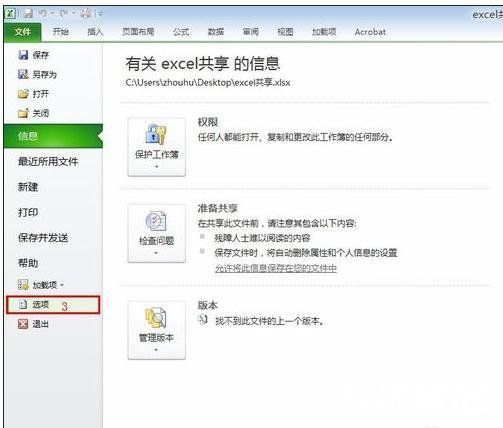
方法三:权限精细化管理
通过"另存为"对话框将文档存储至共享网络位置,右键点击文件选择"属性",在安全标签页添加协作者访问权限。建议创建特定用户组并分配修改权限,同时保留"读取"权限给其他成员。完成设置后,所有授权用户均可实时查看并编辑文档内容。

协同注意事项:
1. 建议所有用户使用2016及以上版本Office套件
2. 文档需保存在所有协作者可访问的共享目录
3. 设置自动保存间隔时间不超过10分钟
4. 重要修改建议通过批注功能进行备注说明
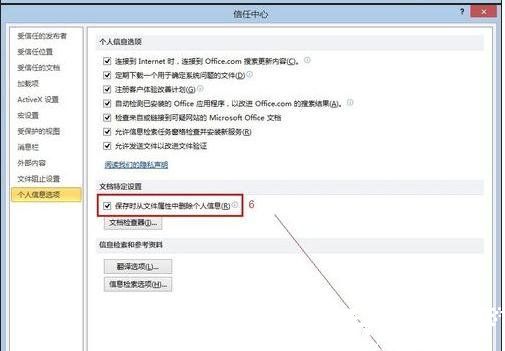
通过上述配置流程,团队成员可突破地域限制实现数据实时同步。当多人同时修改单元格时,系统会自动标注不同用户的编辑痕迹,并通过颜色区分变更内容。建议主版本管理员定期合并修订内容,使用历史版本功能备份重要节点数据,确保团队协作效率与数据安全双保障。

